Mise à jour avril 2024: Arrêtez de recevoir des messages d'erreur et ralentissez votre système avec notre outil d'optimisation. Obtenez-le maintenant à ce lien
- Téléchargez et installez l'outil de réparation ici.
- Laissez-le analyser votre ordinateur.
- L'outil va alors répare ton ordinateur.
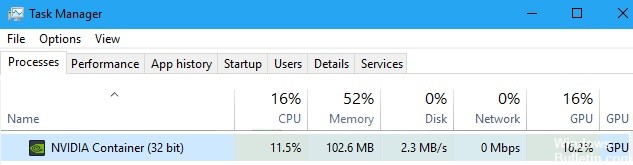
Tous ceux qui achètent une carte graphique Nvidia ont besoin d'un logiciel pour l'exécuter correctement. Bien que la partie la plus importante soit le pilote, il existe également de nombreux services et processus supplémentaires utilisés par d'autres programmes liés aux performances du GPU. C'est pourquoi vous pouvez trouver de nombreuses entrées connexes dans le Gestionnaire des tâches.
Dans des circonstances normales, aucun de ces processus ne devrait consommer une grande partie de la puissance de traitement de l'ordinateur, à moins qu'il ne s'agisse d'activités temporaires telles que des mises à jour automatiques. Cependant, de nombreux utilisateurs se sont plaints que le Le conteneur NVIDIA consomme trop de puissance CPU qu'il ne le devrait. Bien sûr, ce comportement peut causer de nombreux désagréments car il peut ralentir votre ordinateur ou interrompre d'autres processus.
Quelles sont les causes de l'utilisation élevée du processeur par les conteneurs NVIDIA ?

Le problème d'utilisation élevée du processeur par les conteneurs NVIDIA peut être causé par des pilotes NVIDIA, un conteneur de télémétrie NVIDIA, une expérience GeForce, etc.
Comment résoudre le problème de la charge CPU élevée du conteneur NVIDIA ?
Mise à jour d'avril 2024:
Vous pouvez désormais éviter les problèmes de PC en utilisant cet outil, comme vous protéger contre la perte de fichiers et les logiciels malveillants. De plus, c'est un excellent moyen d'optimiser votre ordinateur pour des performances maximales. Le programme corrige facilement les erreurs courantes qui peuvent survenir sur les systèmes Windows - pas besoin d'heures de dépannage lorsque vous avez la solution parfaite à portée de main :
- Étape 1: Télécharger PC Repair & Optimizer Tool (Windows 10, 8, 7, XP, Vista - Certifié Microsoft Gold).
- Étape 2: Cliquez sur “Start scan”Pour rechercher les problèmes de registre Windows pouvant être à l'origine de problèmes avec l'ordinateur.
- Étape 3: Cliquez sur “Tout réparer”Pour résoudre tous les problèmes.

Désinstaller l'expérience GeForce
- Cliquez sur Démarrer -> Paramètres.
- Sélectionnez Applications.
- Trouvez Nvidia GEForce Experience dans la liste. Cliquez dessus et sélectionnez Désinstaller.
- Confirmez la désinstallation.
Désinstaller le conteneur d'affichage Nvidia
- Accédez à l'emplacement suivant : C:\Programs\NVIDIA Corporation\Display.NvContainer\plugins\LocalSystem\.
- Cliquez avec le bouton droit sur le dossier DisplayDriverRAS et sélectionnez Supprimer.
- Allez maintenant à l'emplacement suivant : C:\ProgramsNVIDIA Corporation.
- Recherchez le dossier DisplayDriverRAS, faites un clic droit dessus et sélectionnez Désinstaller.
- Ouvrez le Gestionnaire des tâches en appuyant sur Ctrl+Alt+Suppr.
- Recherchez le processus Nvidia Display Container Local System et cliquez sur Fin de tâche.
Redémarrez les services
- Tapez « Exécuter » dans la barre de recherche et cliquez sur Ouvrir.
- Dans l'application Exécuter, tapez « services.MSC » et cliquez sur Ouvrir.
- Trouvez le NVIDIA Display Container LS.
- Faites un clic droit dessus et sélectionnez « Stop ».
- Après quelques instants, cliquez à nouveau avec le bouton droit de la souris et sélectionnez Démarrer.
Désactiver la superposition dans le jeu
- Ouvrez GeForce Experience et sélectionnez Paramètres (le bouton d'engrenage), puis Général.
- Désactivez le bouton de superposition dans le jeu.
Conseil d'expert Cet outil de réparation analyse les référentiels et remplace les fichiers corrompus ou manquants si aucune de ces méthodes n'a fonctionné. Cela fonctionne bien dans la plupart des cas où le problème est dû à la corruption du système. Cet outil optimisera également votre système pour maximiser les performances. Il peut être téléchargé par En cliquant ici
Foire aux Questions
Pourquoi Nvidia Container consomme-t-il autant de GPU ?
NVIDIA Container est un processus important lié aux pilotes GPU - il aide les autres tâches connexes à s'exécuter correctement. L'utilisation élevée du processeur par NVIDIA Container est probablement due à des pilotes défectueux. L'installation d'une ancienne version ou d'une mise à jour peut aider à résoudre le problème.
Comment corriger l'utilisation élevée du processeur par Nvidia ?
- Réinitialisez le pilote à une version antérieure.
- Désactivez la superposition dans le jeu.
- Désinstallez GeForce Experience.
- Désactivez le planificateur de tâches Nvidia et le conteneur de télémétrie.
- Désactivez le conteneur d'affichage Nvidia.
- Redémarrez les services.
- Supprimez le package de conteneur de télémétrie.
Pourquoi mon conteneur Nvidia consomme-t-il autant de CPU ?
Le problème avec l'utilisation élevée du processeur de NVIDIA Container serait causé par la dernière version du pilote NVIDIA. Si vous avez installé la dernière version du pilote NVIDIA, vous pouvez d'abord essayer de désinstaller le dernier pilote, puis de réinstaller l'ancien pilote NVIDIA.


